
Password della Rete Wireless
Esistono numerosi programmi, facilmente reperibili in Internet, che permettono di "bucare" una rete Wireless, cioè scoprire la Password per connettersi abusivamente ad una rete Wireless, che potrebbe essere anche la tua.
Da qualche tempo hai notato che la navigazione Internet durante alcune ore della giornata rallenta notevolmente o vedi che le lucine del Router sono sempre in movimento anche avendo spento tutti i dispositivi connessi?
Questo potrebbe essere il campanello d'allarme che qualcuno potrebbe essersi connesso alla tua rete Wireless dopo averne scoperto la Password. A prescindere che violare la rete altrui oggi è reato penale, l'aspetto più preoccupante è la violazione della tua Privacy, perchè, anche se generalmente a connettersi abusivamente sono persone del vicinato al solo scopo di navigare a sbafo, potrebbero esserci persone disoneste, tecnicamente più preparate, che non avrebbero problemi ad accedere al tuo Computer o altro dispositivo connesso e impadronirsi dei dati o eseguire altre azioni poco piacevoli.
Perchè questo accade?
Molte persone spesso quando acquistano un nuovo Router lo collegano, configurano la connessione Internet con la configurazione guidata, ma trascurano sistematicamente l'aspetto della sicurezza. Non modificano la Password standard preimpostata o addirittura non la inseriscono lasciando la "porta aperta" a tutti.
La Password della rete WIFI preimpostata nei Router forniti da Provider quali ad esempio Telecom, Linkem, Fastweb, Infostrada, ecc. andrebbe immediatamente cambiata, perchè esistono delle vulnerabilità che permettono ad alcuni programmi reperibili da chiunque di poterla scoprire facilmente.
Mentre i produttori cercano di combattere questo fenomeno modificando gli algoritmi per la creazione delle Password preimpostate della rete WIFI, attualmente esiste un'ulteriore criticità per quei Router che utilizzano il WPS, cioè il metodo di connessione alla rete Wireless senza inserire la Password, ma digitando semplicemente un PIN, pertanto se non utilizzate questo tipo di autenticazione, disattivate il WPS.
Per quanto detto fino adesso, con questo Tutorial voglio guidarti nel modificare la tua Password per la rete WIFI.
Per cambiare la Password bisogna accedere alla configurazione del Router che generalmente avviene via WEB.
Ogni Router ha un suo software di configurazione, però la logica, per quanto ci riguarda, è pressochè la stessa, possono cambiare i termini usati, le videate, i menu, però seguendo il mio Tutorial e con un po' di intuito sarai in grado di cambiare la Password della rete Wireless.
Per accedere alla configurazione dobbiamo conoscere l'IP del Router che generalmente è riportato nell'etichetta posta sotto o di lato al Router oppure nei manuali.

Di solito gli IP dei Router sono 192.168.1.1 oppure 192.168.0.1, se non riesci a trovare l'IP del Router o ad accedere alla configurazione, perche l'IP potrebbe essere stato modificaro, segui il mio Tutorial Conoscere l'IP del Router per individuarlo e poi continua da qui.
Avvia il browser come se volessi navigare in Internet e nella barra degli indirizzi digita l'indirizzo IP del Router e premi Enter/Invio
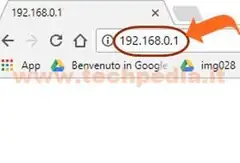
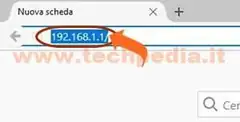
Se l'indirizzo IP è corretto ti verranno richiesti il Nome Utente (userID) e la Password per accedere alla configurazione del Router, dati che potrai trovare nell'etichetta posta sul Router o nei manuali d'uso, sperando che non siano stati modificati. Di solito il Nome Utente è admin e le Password standard possono essere admin, password o 1234, rispettando maiuscole e minuscole, poi clicca OK o Accedi
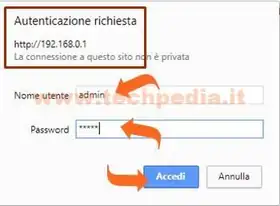
Prima di procedere e senza calarmi in un contesto squisitamente tecnico è importante sapere che quando avviene la trasmissione della Password della rete WIFI tra un dispositivi e il Router, tale Password è protetta secondo un protocollo standard di crittografia della Password stessa, cioè, in parole povere, non viene "trasmessa in chiaro", Questo è per prevenire l'intercettazione della Password da parte di malintenzionati.
WEP (Wired Equivalent Privacy) è stato il primo sistema di Autenticazione, però ha delle grosse falle dimostrandosi quindi molto vulnerabile. Dalle ceneri del WEP è nato WPA (Wi-Fi Protected Access) che sana le vulnerabilità presenti nel precedente WEP, fino alla nascita dell'ultimo protocollo di Autenticazione che è WPA2.
Nella configurazione del Router troverai ancora WEP per permettere a dispositivi più datati, che non supportano WPA/WPA2, di connettersi alla rete WIFI.
Esempio come cambiare la Password della rete WIFI nel Router Netgear
Si apre la pagina per la configurazione del Router che è composta da tante sezioni. Tu dovrai cercare nelle Impostazioni di Base o Impostazioni Interfaccia una voce del menu Impostazioni Wireless, Wireless, Sicurezza Wireless, Impostazioni Sicurezza o analoga e cliccare su di essa.
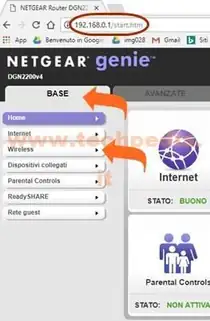
Nella pagina di configurazione della rete Wireless ti suggerisco di impostare il metodo di protezione o il tipo di autenticazione password in WPA2 e poi inserire la nuova Password per la rete Wireless. Dopo aver apportato le modifiche non dimenticare di cliccare Applica o Salva nella pagina altrimenti le perderai.
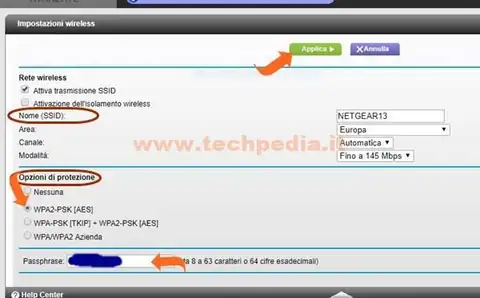
Completate e salvate le modifiche chiudi tutte le finestre, però subito dopo ricorda di connetterti alla rete WIFI utilizzando la nuova Password inserita.
Esempio come cambiare la Password della rete WIFI nel Router TP-Link
Si apre la pagina per la configurazione del Router che è composta da tante sezioni. Tu dovrai cercare nelle Impostazioni di Base o Impostazioni Interfaccia una voce del menu Impostazioni Wireless, Wireless, Sicurezza Wireless, Impostazioni Sicurezza o analoga e cliccare su di essa.
Nella pagina di configurazione della rete Wireless ti suggerisco di impostare il metodo di protezione o tipo Autenticazione password in WPA2 e poi inserire la nuova Password per la rete Wireless. Dopo aver apportato le modifiche non dimenticare di cliccare Applica o Salva nella pagina altrimenti le perderai. 
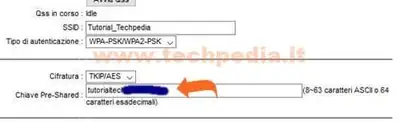
Completate e salvate le modifiche chiudi tutte le finestre, però subito dopo ricorda di connetterti alla rete WIFI utilizzando la nuova Password inserita.
Questi sono solo due esempi per come cambiare la Password della rete WIFI. Il loro scopo è farti comprendere in linea di massima l'operatività da seguire, perchè ogni Router ha un suo software di configurazione, però ora sai quali sono i "tasti che devi toccare", quindi navigando nei menu e con un po' di intuito riuscirai a modificare la Password o Passphrase o Wireless Key o Chiave Pre-Shared o Pre-Shared Key o... in bocca al lupo!
QR Code per aprire l'articolo su altri dispositivi
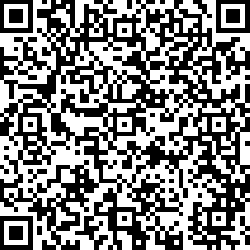
Autore: Pasquale Romano Linkedin


